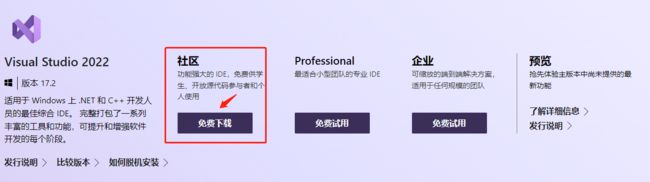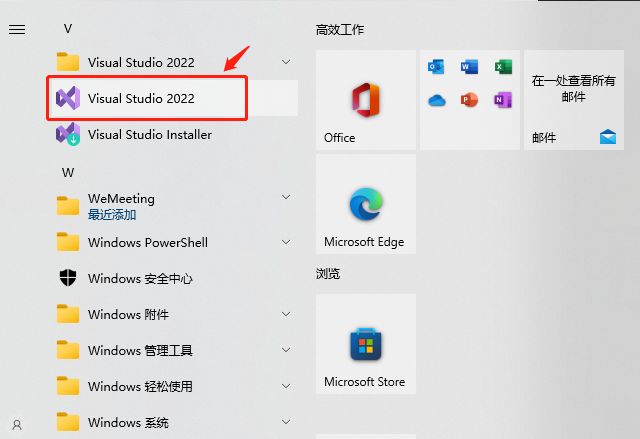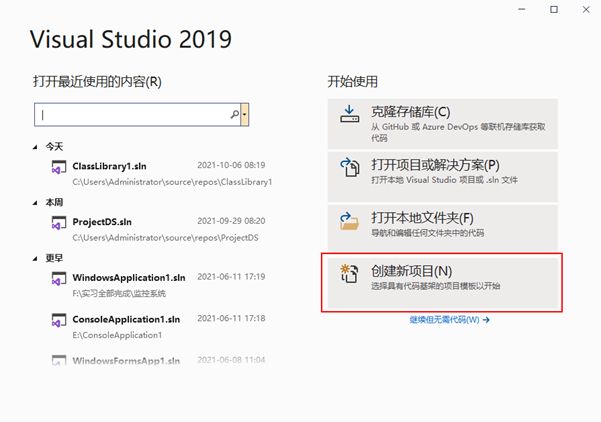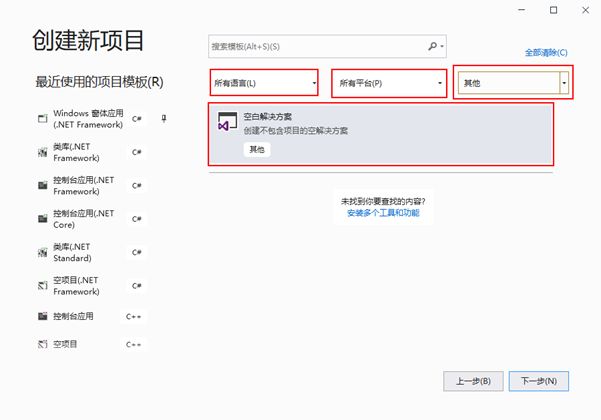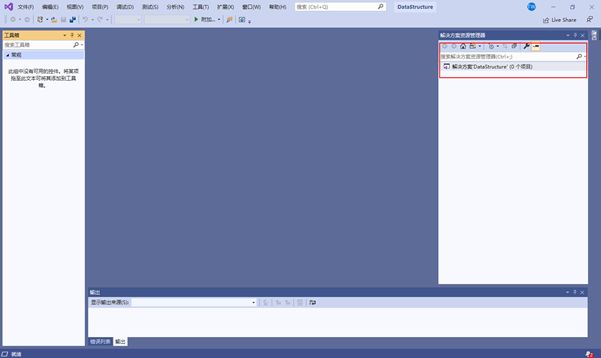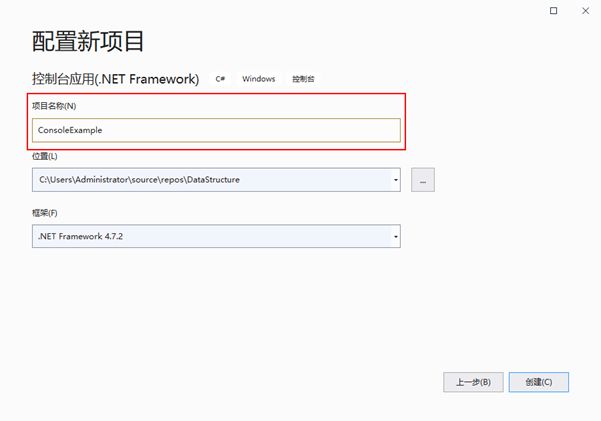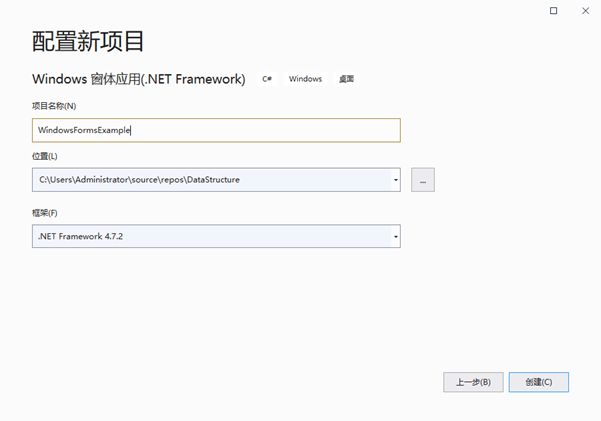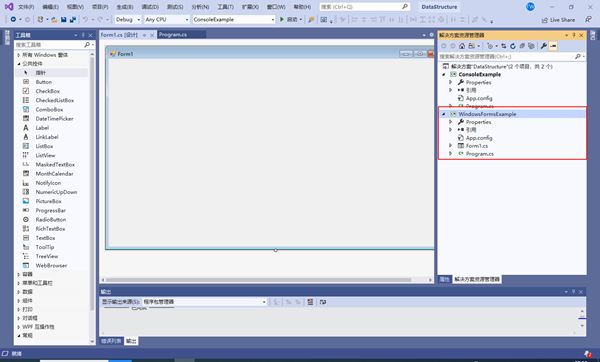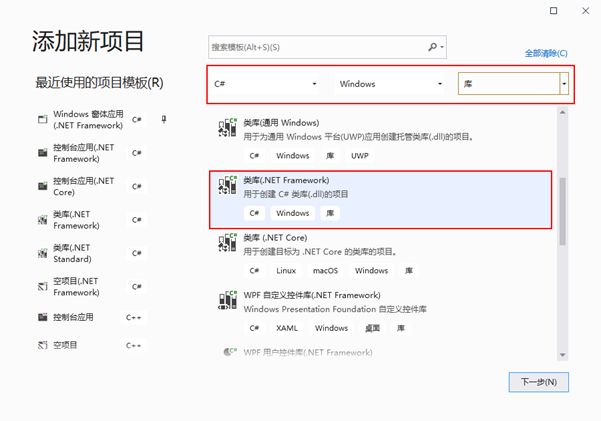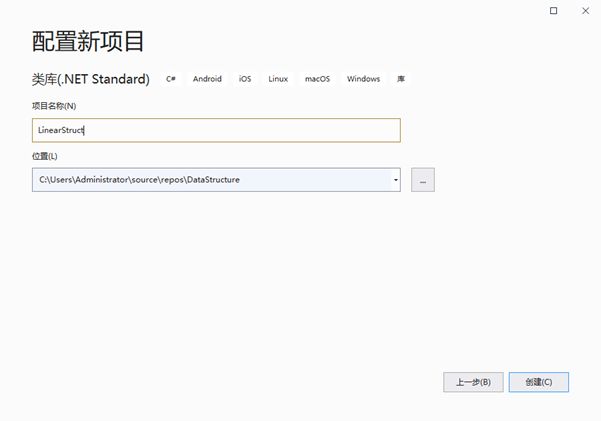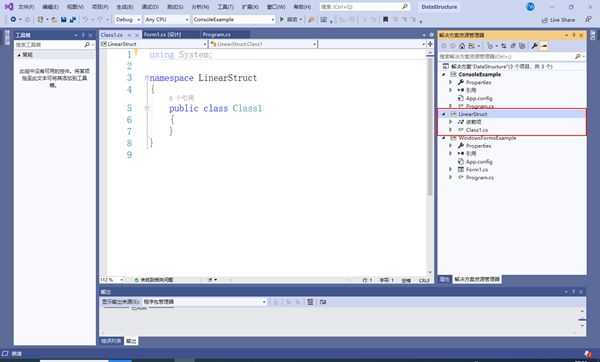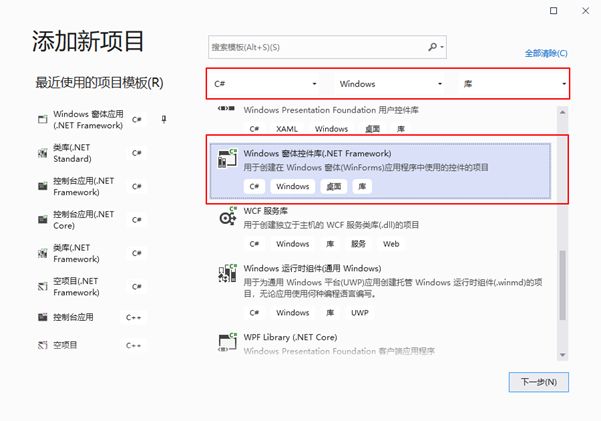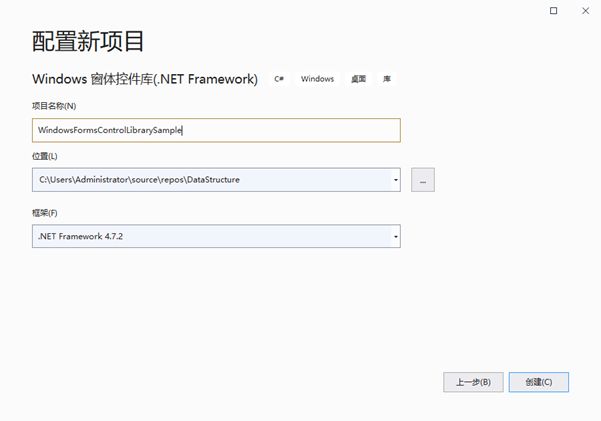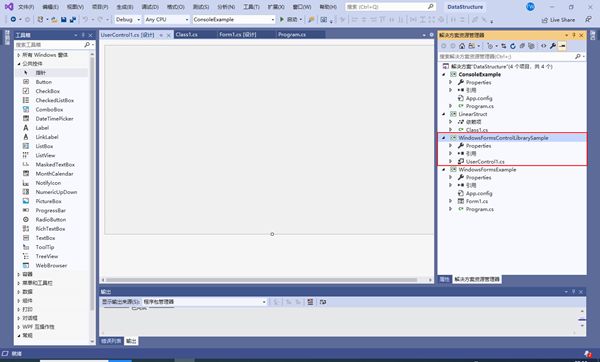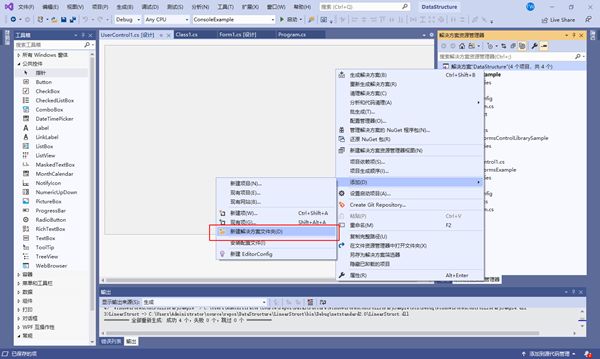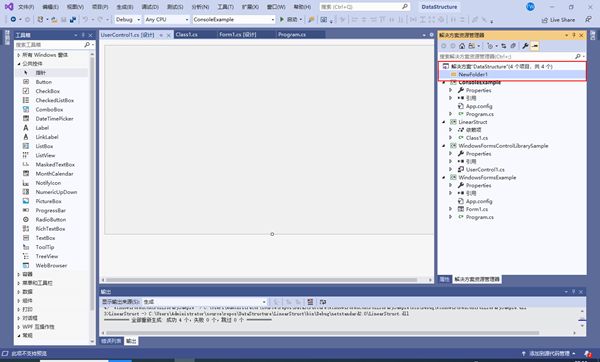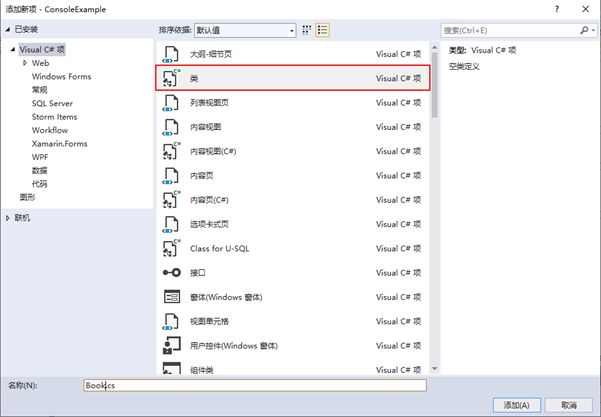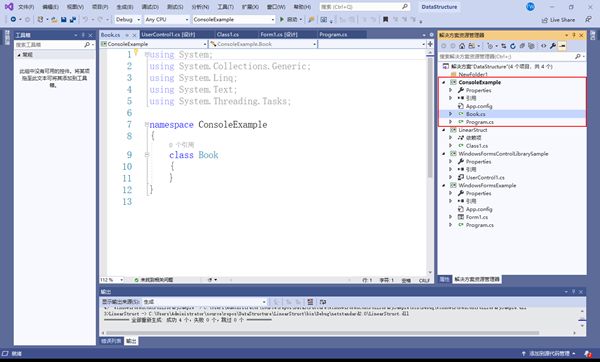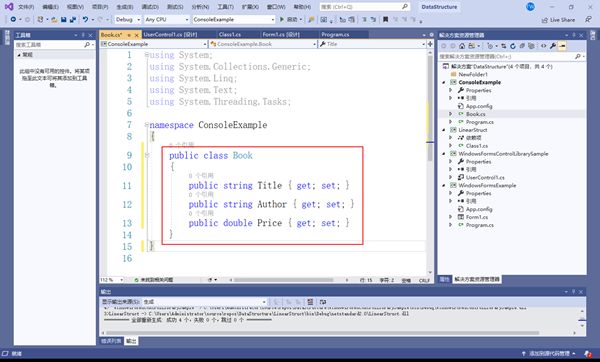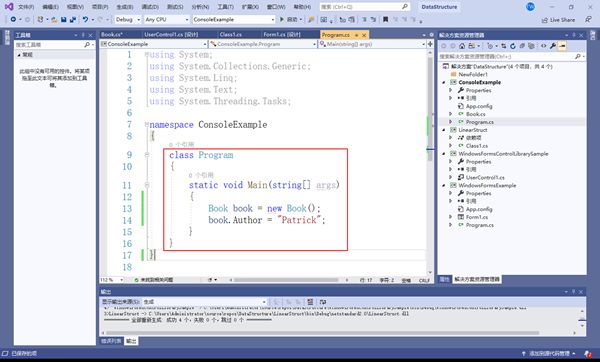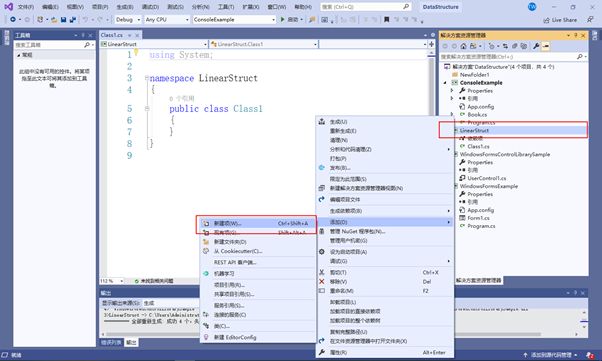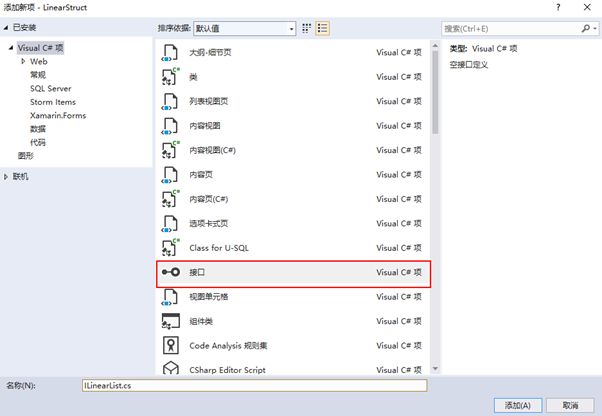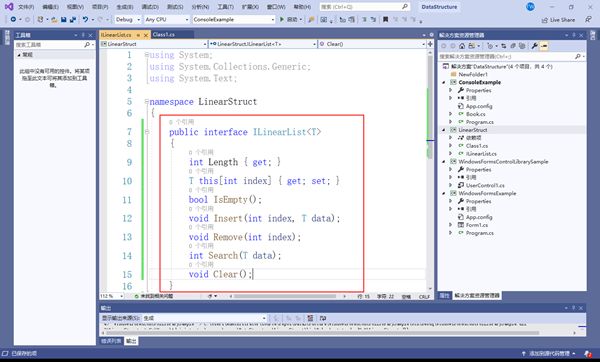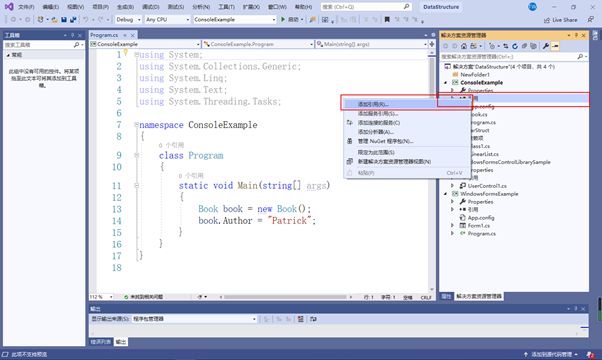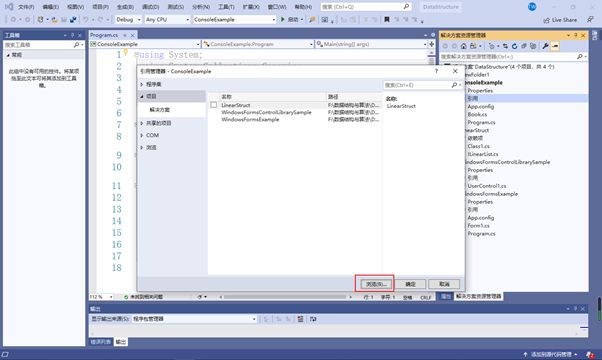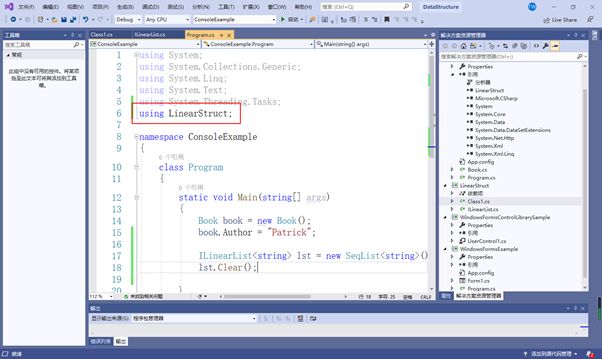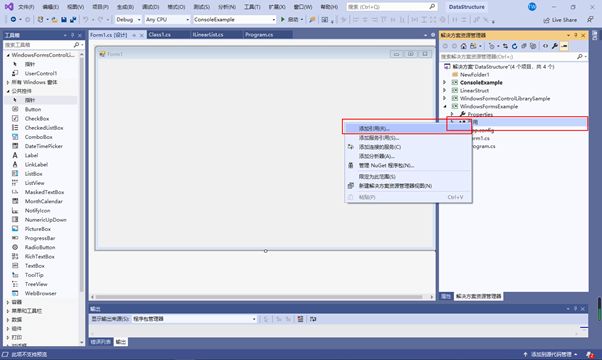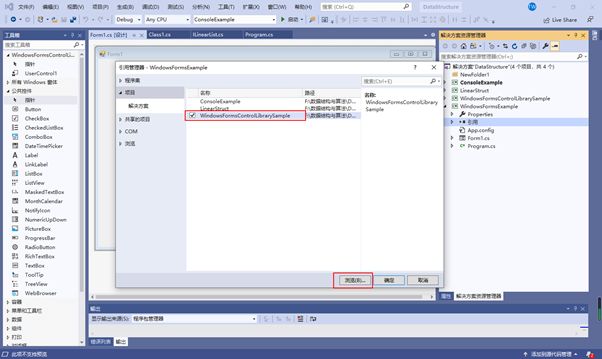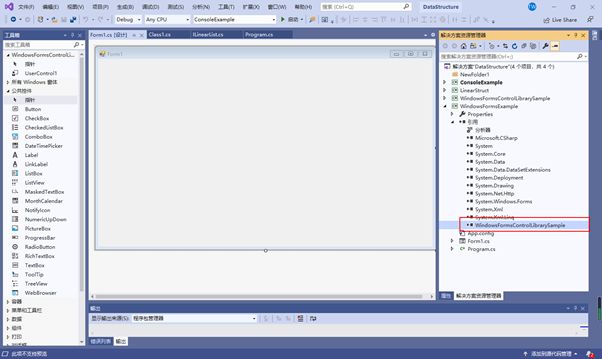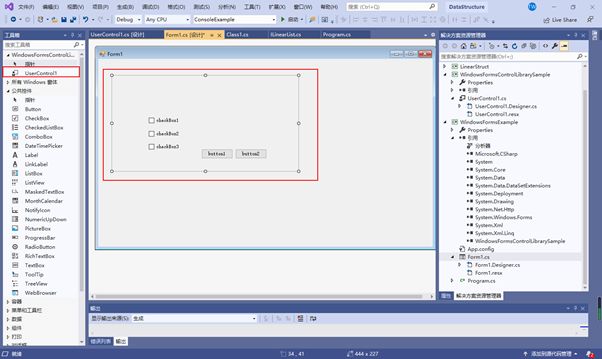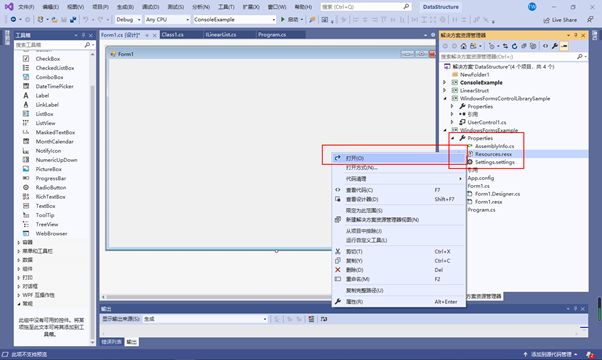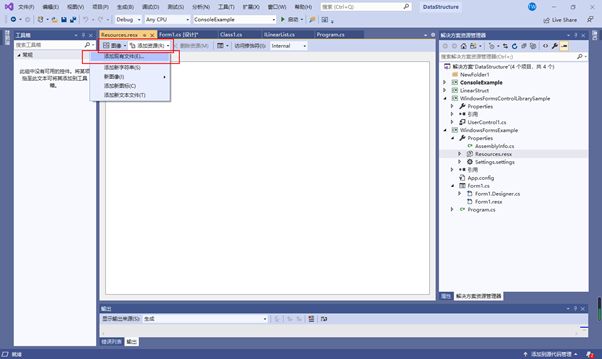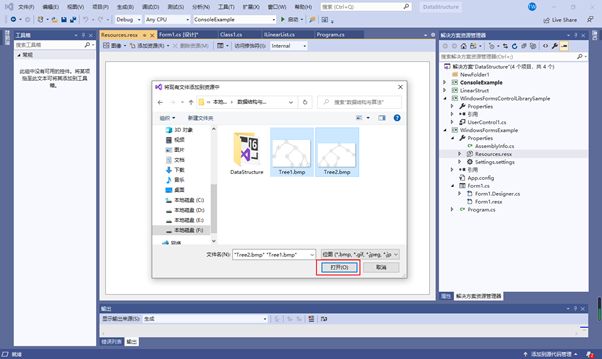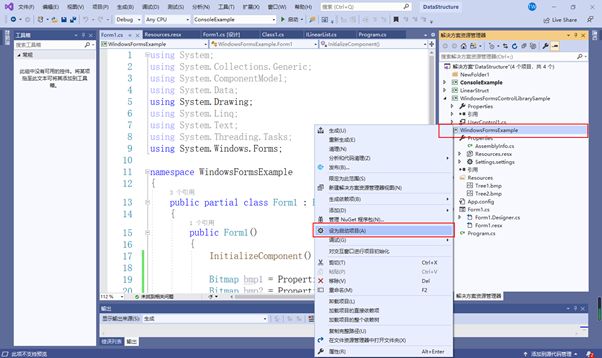Visual Studio 2022平台的使用
Visual Studio 2022 平台的使用
Visual Studio 的下载地址:
https://visualstudio.microsoft.com/zh-hans/downloads/
1. 利用Visual Studio创建解决方案
(1)启动Visual Studio运行环境。
(2)打开Visual Studio运行环境界面。
(3)创建空白解决方案。
(4)创建解决方案DataStructure。
(5)向解决方案中添加新建项目。
一个解决方案可以管理多个不同的项目,如上图所示解决方案DataStructure被创建,在该解决方案下就可添加不同的项目。
2. 向解决方案中添加项目
2.1 添加控制台应用程序项目
(1)添加ConsoleExample控制台应用程序项目到DataStructure解决方案中。
(2)ConsoleExample项目被添加到DataStructure解决方案中
系统默认创建Program.cs文件,该文件中的Main函数即为应用程序的入口。
2.2 添加Windows应用程序项目
(1)添加“WindowsFormsExample”Windows应用程序项目到DataStructure解决方案中。
(2)“WindowsFormsExample”项目被添加到DataStructure解决方案中。
添加完Windows应用程序后即可见到Window窗体设计器,在此处设计Window运行窗体。
2.3 添加类库项目
(1)添加LinearStruct类库项目到DataStructure解决方案中。
(2)类库项目LinearStruct被添加到DataStructure解决方案中
2.4 添加Windows控件库项目
(1)添加“WindowsFormsControlLibrarySample”Windows控件库项目到DataStructure解决方案中。
(2)Windows控件库项目被添加到DataStructure解决方案中。
(3)在设计窗体中可以设计我们的自定义控件。
添加完Windows控件库项目后即可见到控件设计窗体,在此处设计为窗体所用的控件。控件库项目编译完成后为DLL文件,为不可执行程序,必须通过引用的方式在窗体中使用,此处也体现了代码的重用性。
2.5 添加解决方案文件夹
对已有的解决方案进行编译之后,就可以添加解决方案文件夹到解决方案中了。
(1)添加解决方案文件夹到DataStructure解决方案中。
(2)解决方案文件夹NewFolder1被添加到DataStructure解决方案中,当然可以对该文件夹进行重新命名。
解决方案文件夹是组织项目的一种可靠方式,可把已完成的项目拖到该文件夹中以方便管理。
3. 向项目中添加文件
3.1 添加Class模板文件
(1)添加文件到项目ConsoleExample中。
(2)添加类模板文件Book.cs到项目ConsoleExample中。
(3)存储类Book的文件Book.cs被添加到ConsoleExample项目中。
(4)在Book.cs文件中写Book类的代码。
(5)在Program.cs文件的Main函数中写主程序的代码。
3.2 添加Interface模板文件
(1)添加文件到项目LinearStruct中。
(2)添加接口模板文件ILinearList.cs到项目LinearStruct中。
(3)存储接口ILinearList的文件ILinearList.cs被添加到LinearStruct项目中。
(4)在ILinearList.cs文件中写ILinearList的代码。
3.3 向项目中引入类库
(1)向ConsoleExample项目中引入类库。
(2)可以选择在同一解决方案中的项目,向ConsoleExample项目中引入的类库。
(3)可以通过浏览,找到要向ConsoleExample项目中引入的类库。
(4)将类库LinearStruct引入到ConsoleExample项目中。
(5)利用using LinearStruct;就可在程序中使用该类库中定义的类型。
3.4 向项目中引入Windows 控件库
(1)向WindowsFormsExample项目中引入控件库。
(2)可以选择在同一解决方案中的项目,向WindowsFormsExample项目中引入的控件库。
(3)找到要向WindowsFormsExample项目中引入的控件库。
(4)将控件类库WindowsControlLibrary引入到WindowsFormsExample项目中。
(5)在工具箱中找到该控件就可在窗体中进行使用。
3.5 向项目中添加资源
可把图像文件(Tree1.bmp、Tree2.bmp)当成资源引入项目,引入方法如下:
(1)打开资源文件。
(2)添加现有资源。
(3)加入图像资源Tree1.bmp和Tree2.bmp。
引入的资源可以这样使用:
Bitmap bmp1 = Properties.Resources.Tree1;
Bitmap bmp2 = Properties.Resources.Tree2;
资源可以打包到Exe可执行程序中,避免硬编码文件路径带来的问题。
4. 设置启动项目
(1)设置WindowsFormsExample为启动项目
启动项目,就是在VS平台中点击运行之后启动的项目。
5. 运行应用程序项目
可调试运行:F5,可以在程序中设置断点来单步运行,方便调试程序。
不调试运行:Ctrl+F5,仅仅是运行程序,而不能设置断点来调试程序。
运用这些快捷键就可启动当前所设定的启动项目。